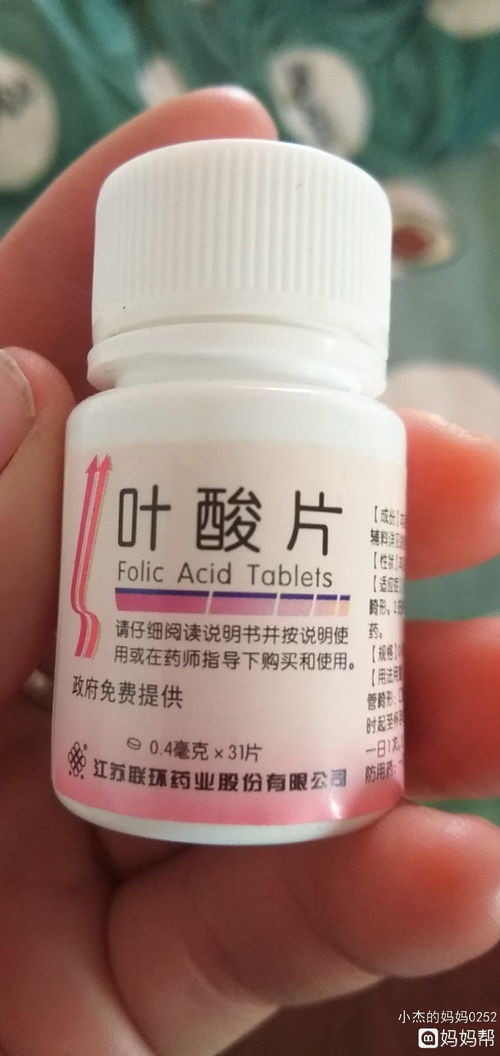win7怎么打开aero效果(win7开启aero效果有什么用)
作者:佚名
相信很多用户都很喜欢aero特效,这款特效主要是能够让系统更美观,如果内存运行的话,一般都会将其开启,不过最近有位win7系统用户不知道怎么开启aero特效,那么win7系统怎么开启aero特效呢今天为大家分享win7系统开启aero特效的操作方法。
一、在个性化启动Aero特效:
1、右键点击桌面空白处,点击“个性化”。如图所示:

2、在个性化的最下面选择“窗口颜色”点开(从右下角开始数第3个选项就是)。如图所示:

3、窗口颜色选择“天空”然后再“启用透明效果前的复选框”中划勾,然后点击“保存修改”。如图所示:

二、在性能和选项启动Aero特效:
1、右键点击我的“计算机”——“属性”。如图所示:

2、在左上方选择“高级系统设置”。如图所示:

3、在“高级”选项卡上,按“设置”按钮。如图所示:

4、直接选择“让Windows选择计算机最佳设置” ,点击“确定”。如图所示:

三、在服务启动Aero特效:
1、按下“Win键和R键”输入“services.msc”。如图所示:

2、找到“Desktop Window Manager Session Manager”服务,右键属性。如图所示:

3、服务类型设置为“自动”,服务状态点击“启动”,最后点击应用。如图所示:

关于win7系统开启aero特效的操作方法就为用户们详细介绍到这边了,如果用户们想要设置aero特效,可以参考上述方法步骤进行操作哦,希望本篇教程对大家有所帮助。本文转发自u启动,原文链接:http://www.uqidong.com/wtjd/9235.html
本站所发布的文字与图片素材为非商业目的改编或整理,版权归原作者所有,如侵权或涉及违法,请联系我们删除,如需转载请保留原文地址:https://www.wanyaow.com/news/4335.html